كيفية تضمين مراجعات Google على موقع WordPress الخاص بك (طريقتان)
نشرت: 2021-11-19يعد عرض تقييمات العملاء الإيجابية أحد أكثر الطرق فعالية للترويج لسمعة عملك وزيادة التحويلات. ومع ذلك ، فإن مجرد نسخ هذه التعليقات ولصقها على موقعك يمكن أن يقلل من شرعيتها بل ويجعلها تبدو مزيفة.
لحسن الحظ ، من السهل تضمين مراجعات Google على موقع WordPress الخاص بك. يمكنك استخدام المكونات الإضافية للمراجعة أو تحرير HTML لموقع الويب الخاص بك لعرض التعليقات التي يتم تحديثها تلقائيًا عند ظهورها.
في هذا الدليل ، سنناقش مزايا عرض مراجعات Google على موقعك وأين يجب وضعها. بعد ذلك ، سنشرح طريقتين مختلفتين لتضمينهما على موقع WordPress الخاص بك.
هيا بنا نبدأ!
لماذا يمكن أن يكون عرض مراجعات Google مفيدًا
تعد مراجعات Google جزءًا من منصة Google My Business. إنها تمكن عملائك من مشاركة تجاربهم وترك تصنيفات النجوم لخدمتك. هذه الشهادات عامة ، ويمكنك الرد عليها من حسابك في "نشاطي التجاري على Google".
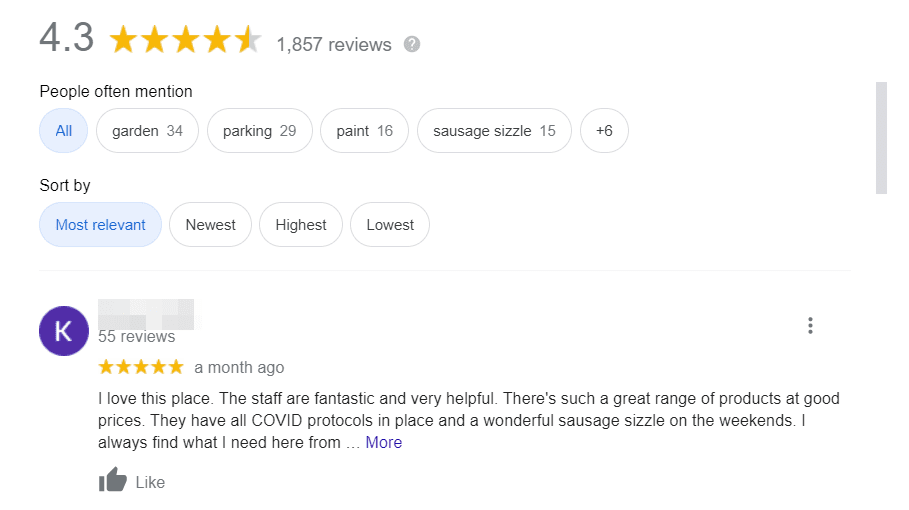
تعد مراجعات Google ضرورية لأنها يمكن أن تزيد من مصداقية عملك. يستخدم ما يقرب من 86 في المائة من المشترين التصنيفات لإبلاغ قرارات الشراء الخاصة بهم. على هذا النحو ، يمكن أن تعزز الشهادات الإيجابية مبيعات التجارة الإلكترونية الإجمالية.
يمكن أن يؤدي عرض مراجعات Google على موقعك أيضًا إلى تحسين تحسين محرك البحث (SEO). هذه هي عملية جعل موقع الويب الخاص بك يحتل مرتبة أعلى في نتائج محرك البحث. تقوم Google بتقييم موقعك وفقًا لعوامل مختلفة. يمكن أن تمثل المراجعات والتقييمات ما يصل إلى 15 بالمائة من الخوارزمية.
أخيرًا ، يمكن أن تدفع الشهادات المستخدمين إلى قضاء المزيد من الوقت على موقعك. إذا انخرطوا في قراءة التعليقات ، فقد يبقون لفترة أطول على موقع الويب الخاص بك. يمكن أن يؤدي ذلك إلى تقليل معدل الارتداد وتوفير تجربة مستخدم (UX) أفضل لقرائك.
أين يجب أن تعرض مراجعات جوجل
لديك بعض خيارات المواضع المختلفة مع مراجعات Google المضمنة. من الناحية المثالية ، تريد أن يكون من السهل العثور عليها وقراءتها ، ولكن لا تعيق باقي محتوى موقعك.
خيارك الأول هو عرض مراجعات Google على الصفحة الرئيسية لموقعك على الويب. على سبيل المثال ، يعرض Embed Social الشهادات على صفحتها الأولى.
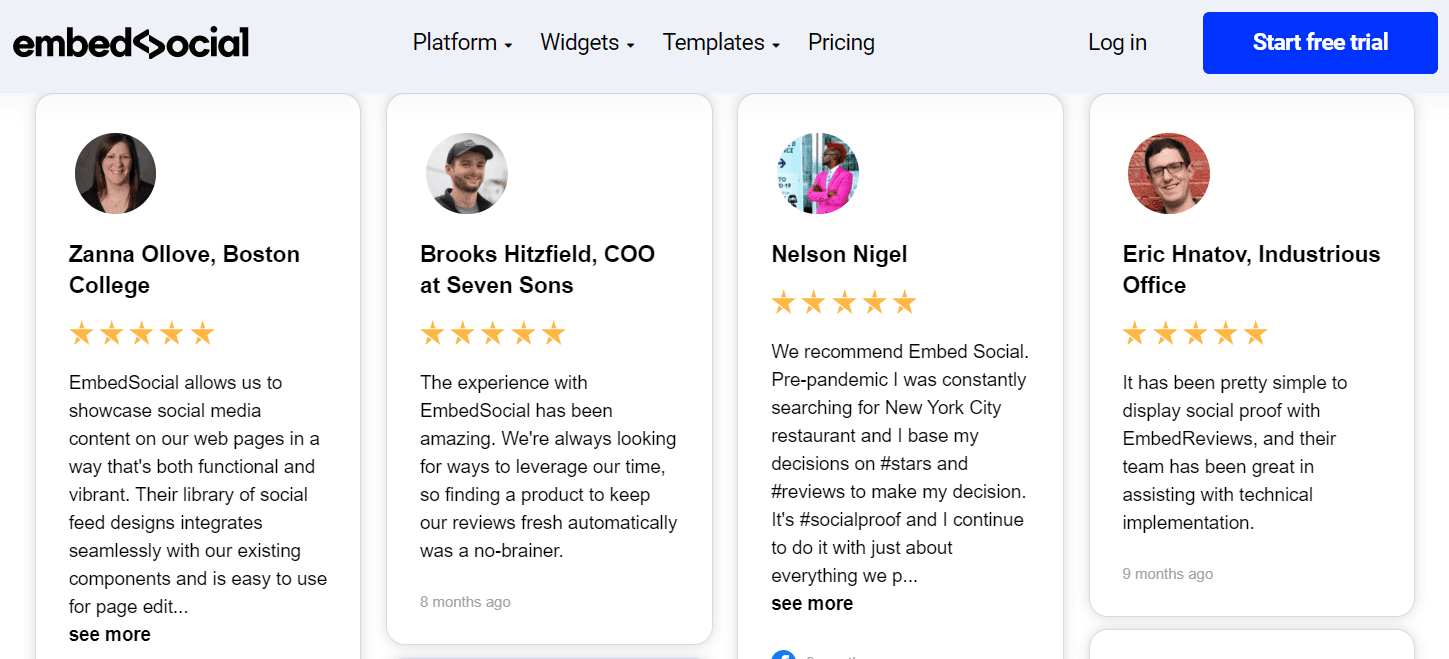
يمكنك وضعها في الجزء السفلي من صفحتك أو في قسم الأدوات. من خلال القيام بذلك ، يمكن للعملاء المحتملين رؤية شهاداتك على الفور تقريبًا بعد الهبوط على موقعك. على هذا النحو ، قد يكون لديهم على الفور ثقة أكبر في عملك.
بدلاً من ذلك ، يمكنك تضمين مراجعات Google في صفحة "حول" أو إنشاء صفحة "تعليقات" مخصصة. يزور المستخدمون هذه الصفحة بشكل عام لمعرفة المزيد حول تاريخ نشاطك التجاري وقيمه وتفاصيل أخرى. يمكن أن يُظهر عرض الشهادات هنا للعملاء المحتملين سمعتك أيضًا.
على سبيل المثال ، قامت شركة تأجير التخييم الأيسلندية Happy Campers بتضمين مراجعات Google في صفحة مخصصة.
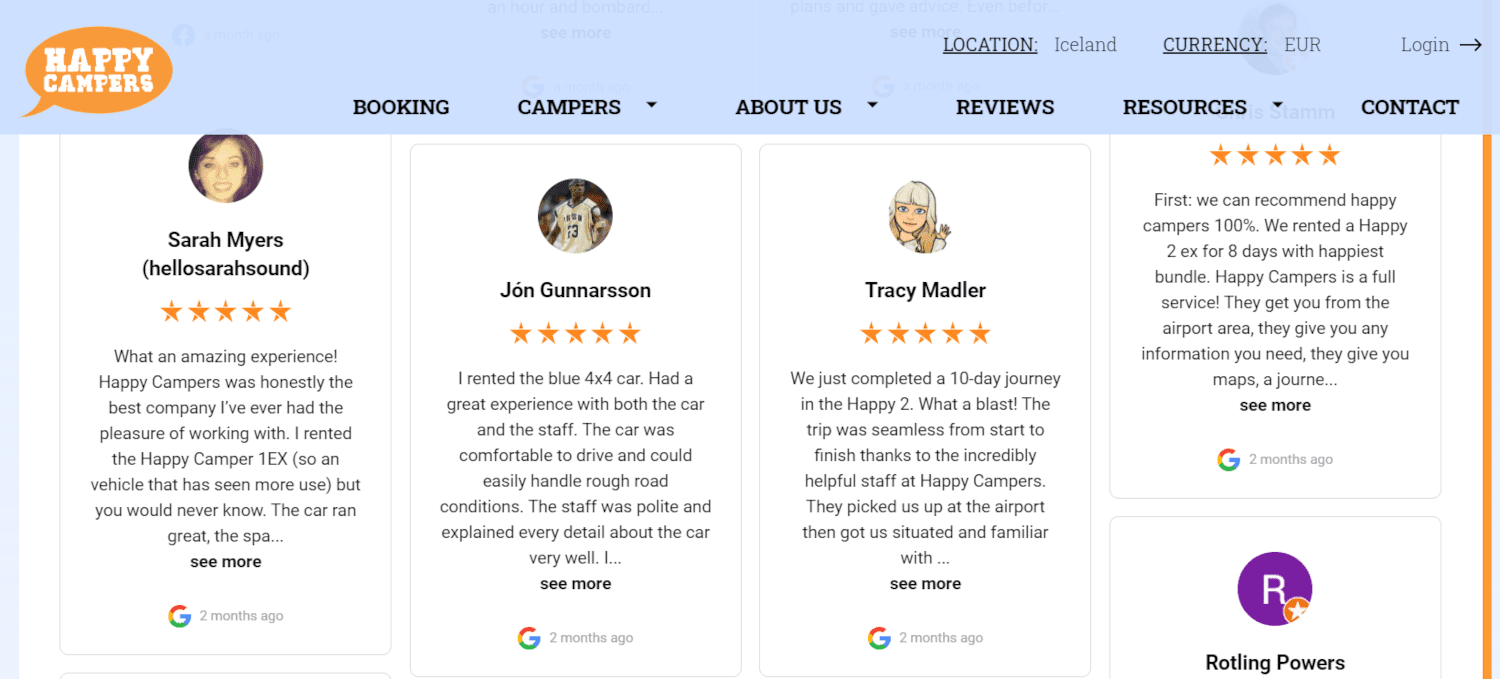
أخيرًا ، قد ترغب في عرض الشهادات على صفحات المنتج في متجر التجارة الإلكترونية الخاص بك.
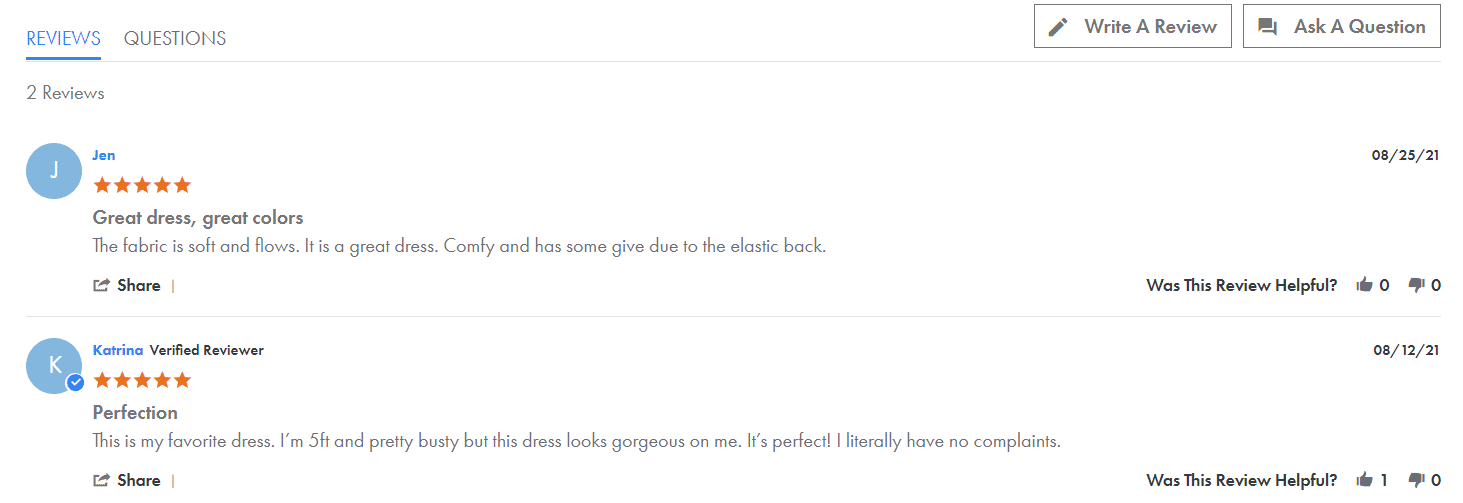
بدلاً من ذلك ، يمكنك تضمين مراجعات Google لشركتك بشكل عام. باستخدام هذه الطريقة ، يمكنك إقناع العملاء المترددين بالالتزام بمشترياتهم واختيار عملك.
كيفية تضمين مراجعات Google على موقع WordPress الخاص بك (طريقتان)
أنت الآن تعرف مدى أهمية عرض مراجعات Google على موقع WordPress الخاص بك. يجب أن يكون لديك أيضًا فكرة جيدة عن المكان الذي تريد تضمينها فيه.
يمكنك إضافة هذه المراجعات إلى موقع الويب الخاص بك باستخدام مكون إضافي أو عن طريق تحرير HTML لموقعك. دعنا نلقي نظرة على كل طريقة بمزيد من التفصيل.
1. استخدم الأداة الإضافية لمراجعات Google
تتمثل إحدى أسهل الطرق لتضمين شهادات العملاء في استخدام المكون الإضافي Widget for Google Reviews.
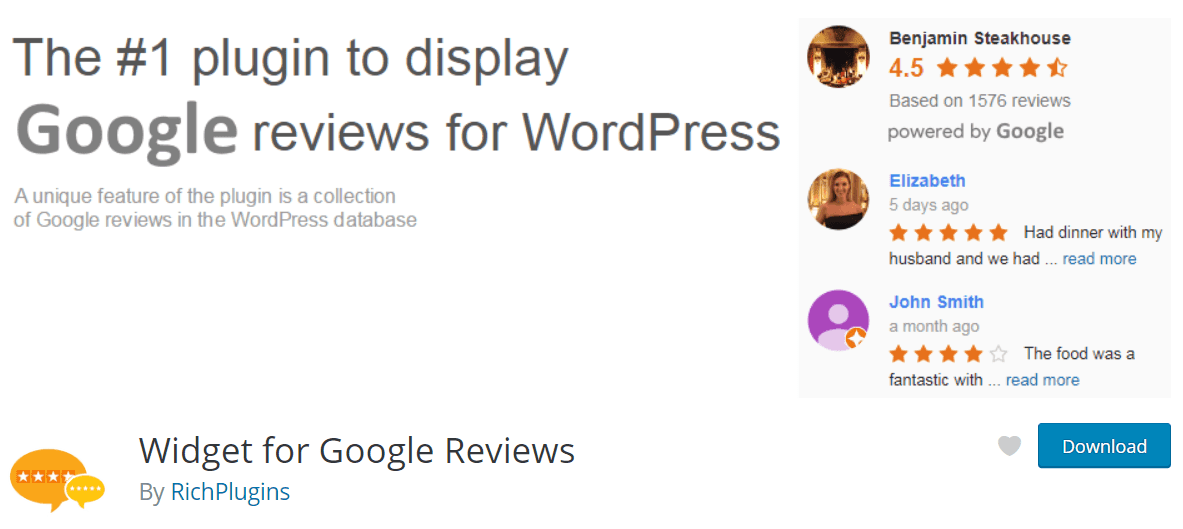
يمكن أن تعرض هذه الوظيفة الإضافية مراجعات Google في قسم الأدوات في موقعك. على هذا النحو ، قد يكون خيارًا جيدًا إذا كنت ترغب في عرض الشهادات على جميع منشوراتك وصفحاتك.
للبدء ، توجه إلى لوحة معلومات WordPress الخاصة بك وقم بتثبيت المكون الإضافي.

انقر فوق " تنشيط " لإنهاء العملية. ثم توجه إلى إعدادات المكون الإضافي. يمكنك التنقل عبر علامة التبويب دليل التثبيت الكامل للحصول على إرشادات الإعداد التفصيلية.
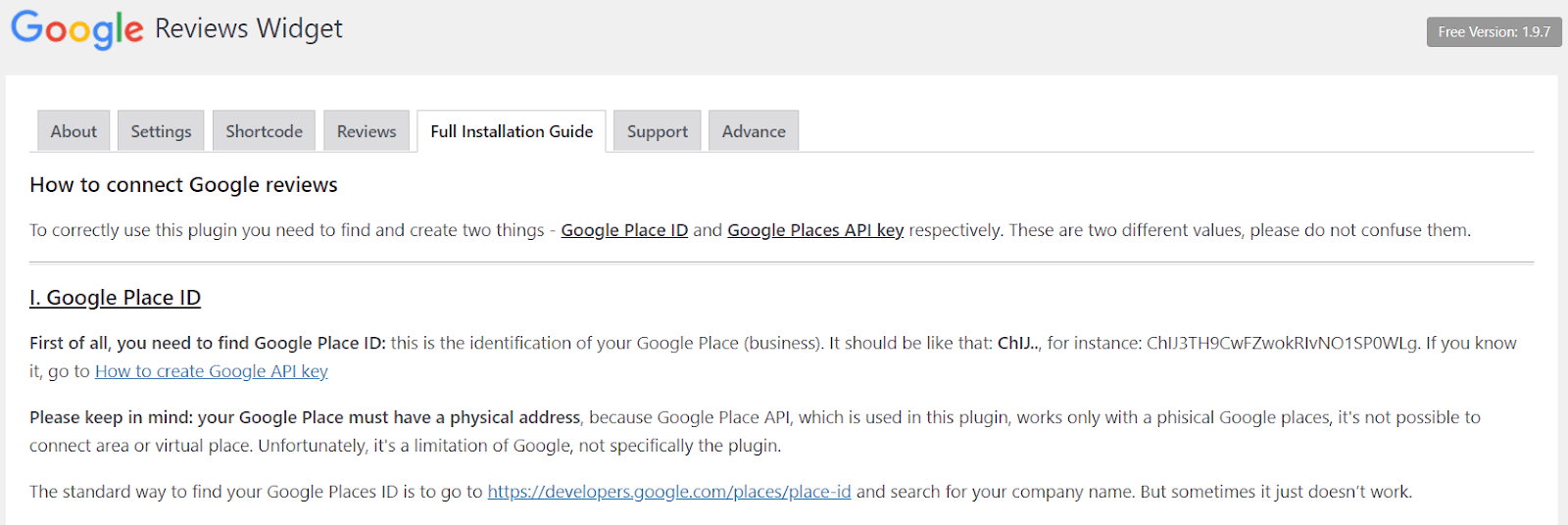
أولاً ، ستحتاج إلى الحصول على معرف مكان Google الخاص بك. يمكنك العثور عليه من خلال التوجه إلى Google Place ID Finder وكتابة اسم عملك.
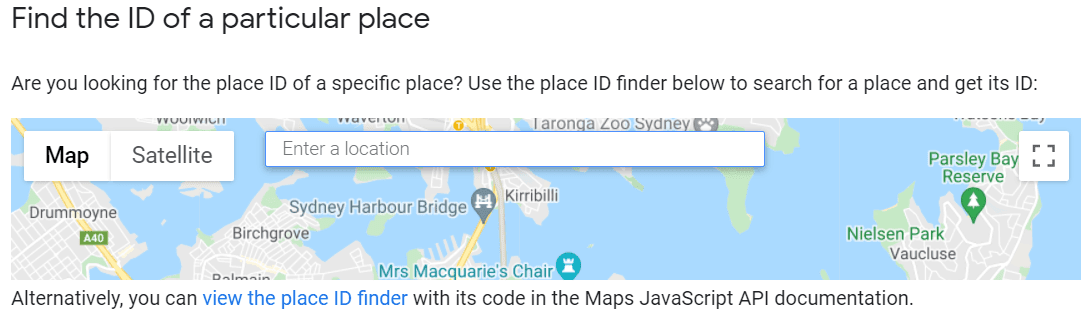
بعد ذلك ، ستحتاج إلى واجهة برمجة تطبيقات أماكن Google. للحصول على واحد ، ستحتاج إلى تسجيل الدخول إلى لوحة تحكم حساب Google Console. ثم ، انقر فوق تحديد مشروع واختر مشروع جديد .
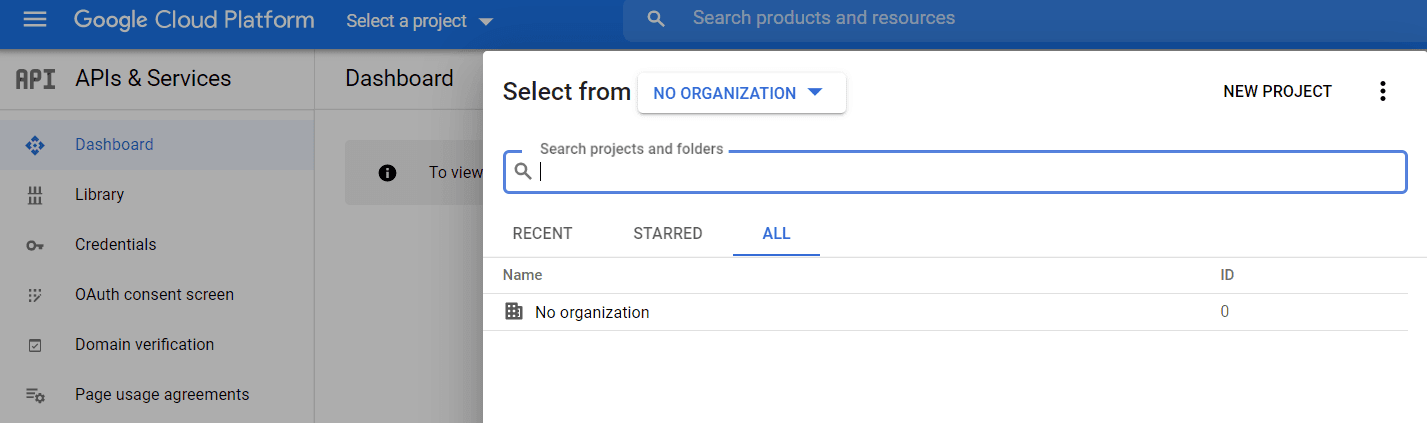
اسم وحفظ مشروعك. بعد ذلك ، حدد ENABLE APIS AND SERVICES> Places API> ENABLE.
بعد ذلك ، توجه إلى قائمة التنقل وحدد APIS والخدمات> بيانات الاعتماد . سينقلك هذا إلى الصفحة التالية.
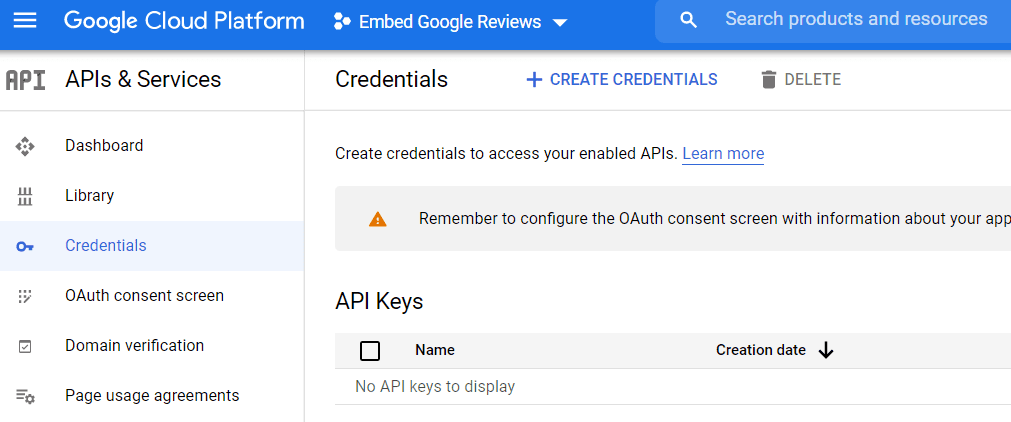
ثم ، انقر فوق + إنشاء بيانات الاعتماد> مفتاح واجهة برمجة التطبيقات . سيؤدي هذا إلى إنشاء رمز ستحتاج إلى نسخه لاحقًا.
لإكمال العملية في وحدة تحكم Google ، افتح قائمة التنقل مرة أخرى وحدد الفوترة> ربط حساب الفواتير> إنشاء حساب الفواتير. سيُطلب منك بعد ذلك التسجيل للحصول على نسخة تجريبية مجانية.
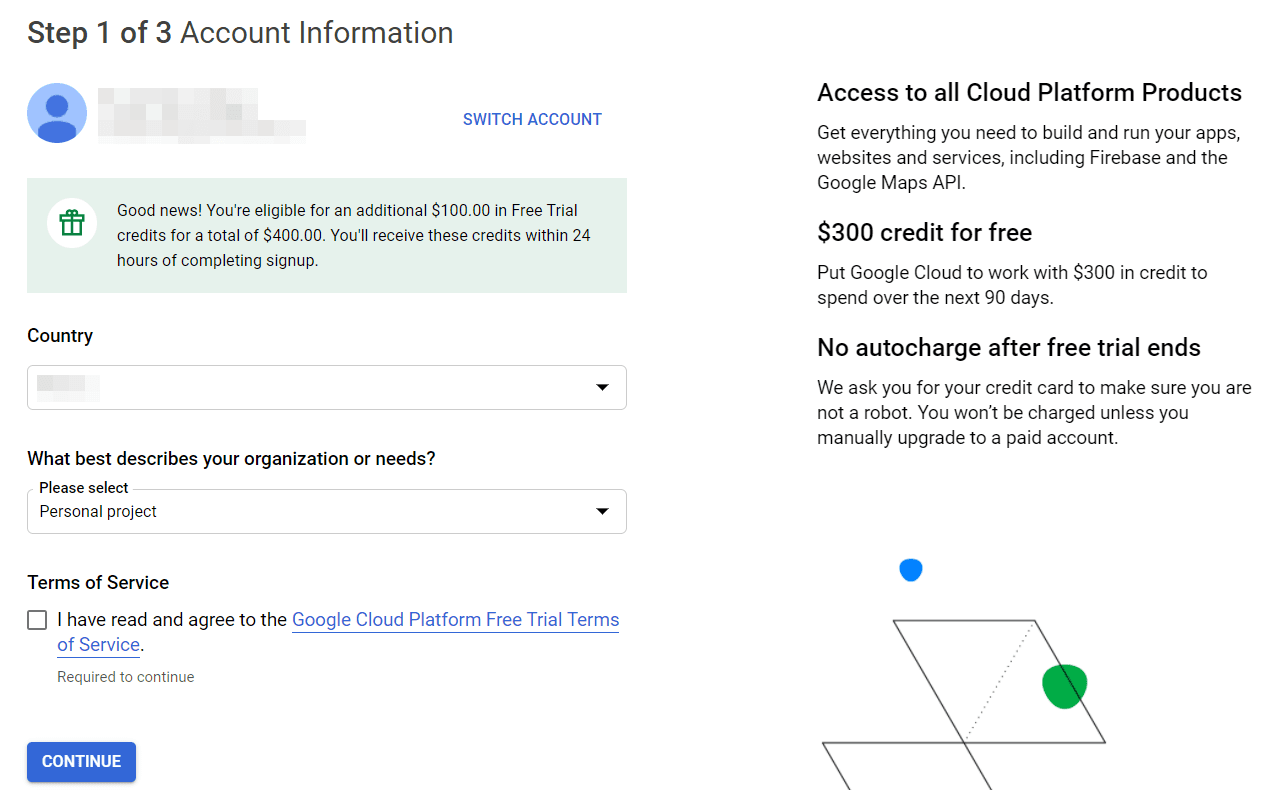
اتبع التعليمات لإنهاء عملية التسجيل. بعد ذلك ، عد إلى لوحة معلومات WordPress وإعدادات المكون الإضافي. هنا ، الصق مفتاح API وانقر فوق حفظ.
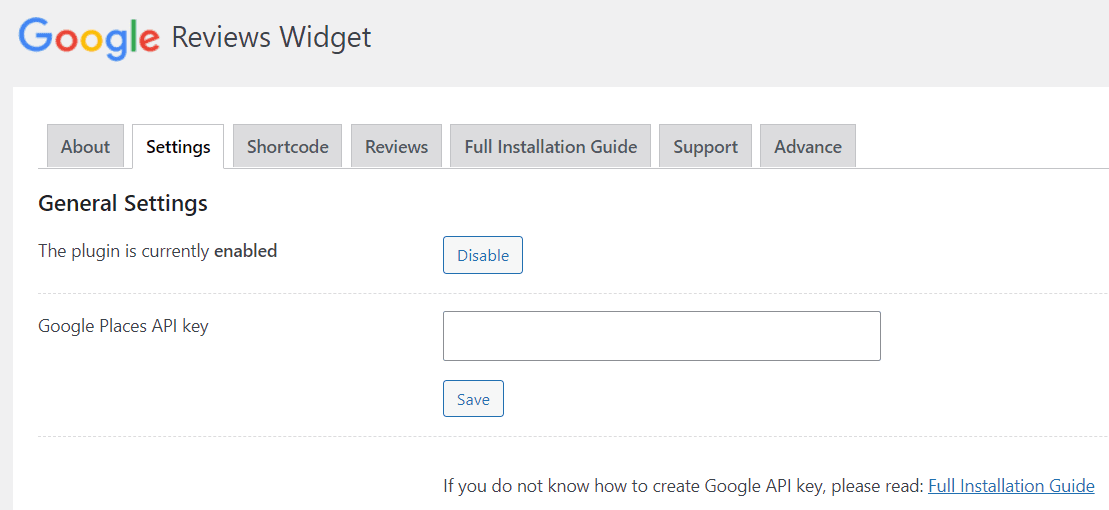
بعد ذلك ، انتقل إلى علامة التبويب Shortcode وأدخل معرف مكان Google الخاص بك. يمكنك أيضًا تخصيص بعض الإعدادات ، مثل كيفية عرض المراجعات.
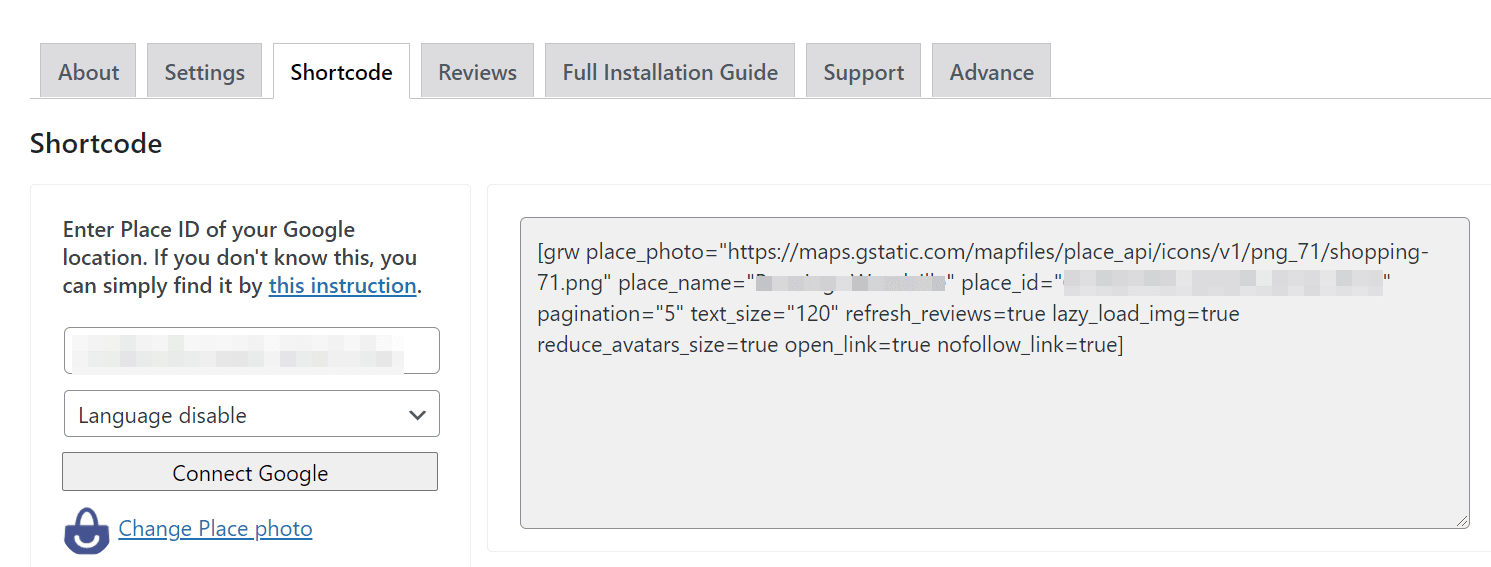
سيقوم المكون الإضافي تلقائيًا بإنشاء الرمز القصير الخاص بك. يمكنك الآن تضمين مراجعات Google في أي منشور أو صفحة عن طريق إضافة كتلة رمز قصير ولصق الرمز الفريد الخاص بك.
تتضمن جميع خطط استضافة Kinsta دعمًا على مدار الساعة طوال أيام الأسبوع من مطوري ومهندسين WordPress المخضرمين. تحدث مع نفس الفريق الذي يدعم عملاء Fortune 500 لدينا. تحقق من خططنا!
2. قم بتحرير HTML لموقعك باستخدام JavaScript
بدلاً من ذلك ، يمكنك تضمين مراجعات Google مباشرةً على موقع WordPress الخاص بك عن طريق تحرير HTML. يتحكم HTML في كيفية عرض العناصر المختلفة - مثل النصوص والصور - على موقع الويب الخاص بك.
ستستخدم هذه الإستراتيجية JavaScript ، وهي لغة برمجة نصية شائعة يمكنها التفاعل مع HTML لموقعك. إذا اخترت هذه الطريقة ، يمكنك إظهار مراجعات Google على أي جزء من موقعك. سيتم تحديثهم أيضًا تلقائيًا عند ورود شهادات جديدة.
قبل المتابعة ، قد ترغب في إنشاء سمة فرعية. بهذه الطريقة ، إذا ارتكبت أي أخطاء في الخطوات التالية ، فلن تضر بوظائف موقعك بشكل عام.
أولاً ، ستحتاج إلى معرف أماكن Google ومفتاح API. إذا كنت لا تعرف كيفية الوصول إليها ، فيمكنك التحقق من الإرشادات التفصيلية في القسم السابق من هذا البرنامج التعليمي.
بعد ذلك ، ستحتاج إلى النص البرمجي لأماكن Google. يمكنك متابعة وثائق API لخرائط جافا سكريبت للتعرف على كيفية الحصول عليها من البداية.
الآن ، ستقوم بلصق برنامج نصي في قسم رأس موقعك. للقيام بذلك ، ستحتاج إلى تحرير ملف header.php الخاص بموقعك.
في لوحة معلومات WordPress الخاصة بك ، انتقل إلى Appearance> Theme Editor وابحث عن الملف المسمى header.php :
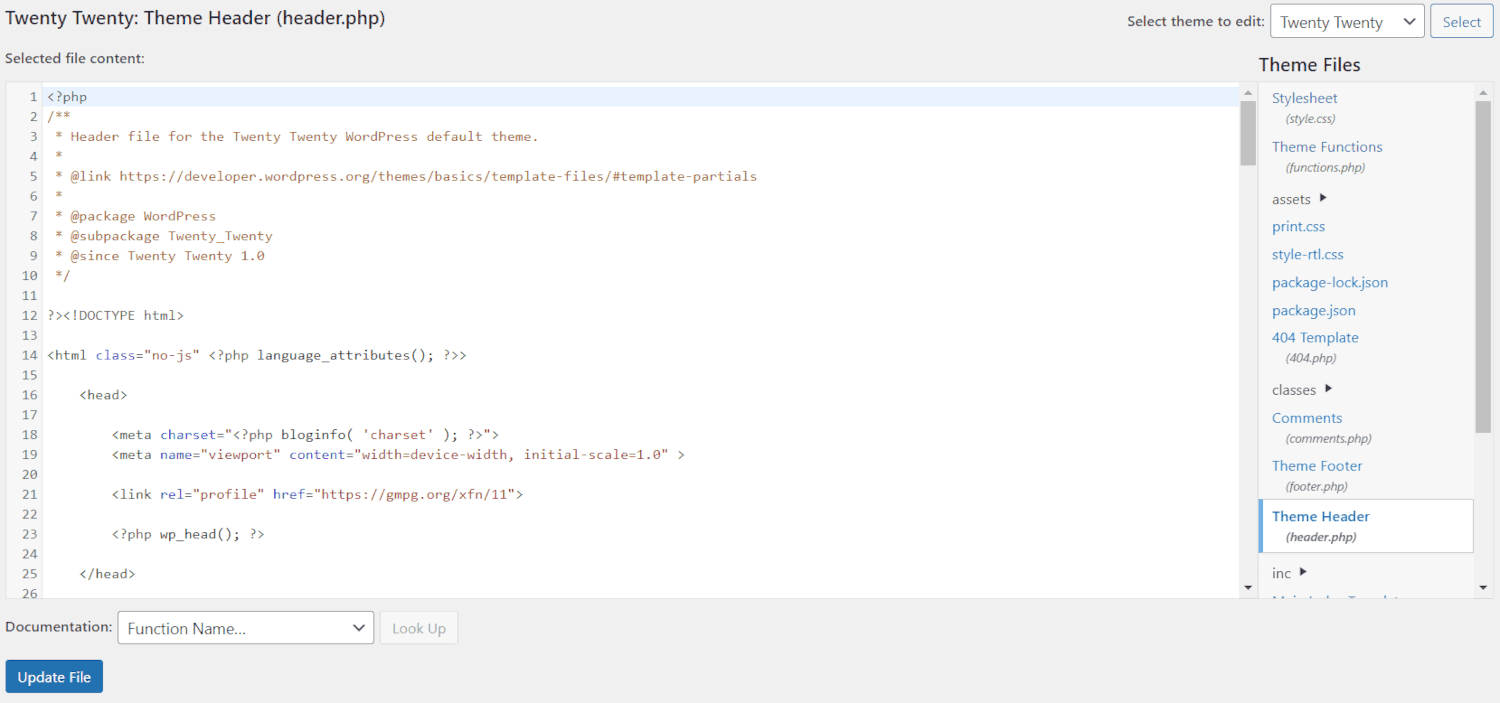
بعد ذلك ، الصق كود البرمجة النصية هذا في ملفك:
<script src="https://ajax.googleapis.com/ajax/libs/jquery/3.2.1/jquery.min.js"></script> <script src="/js/google-places.js "></script> <script src="https://maps.googleapis.com/maps/api/js?v=3.exp&libraries=places&key=[(API_KEY)]"></script> بدلاً من (API_KEY) ، ستكتب واجهة برمجة تطبيقات أماكن Google. بعد ذلك ، أضف الوظيفة التالية إلى الملف:
<script> jQuery(document).ready(function() { $("#google-reviews").googlePlaces({ placeId: '[PLACES_ID]', render: ['reviews'], min_rating: 5, max_rows: 0 }); }); </script> ومع ذلك ، بدلاً من [PLACES_ID] ، ستضع معرف أماكن Google الخاص بنشاطك التجاري. عندما تكون جاهزًا ، احفظ التغييرات.
بعد ذلك ، انتقل إلى المنشور أو الصفحة حيث تريد عرض مراجعات Google المضمنة. قم بالتبديل إلى محرر التعليمات البرمجية والصق السطر التالي حيث تريد أن تظهر الشهادات:
<div></div>أخيرًا ، احفظ التغييرات. يجب أن تظهر تعليقاتك على Google الآن في مشاركتك أو صفحتك!
ملخص
يمكن أن يساعد عرض تقييمات العملاء على موقع الويب الخاص بك في زيادة مصداقية عملك وتحويلاته. يمكنه أيضًا تحسين تصنيفات محرك البحث الخاص بك. لحسن الحظ ، هناك طريقتان سهلتان لجعل هذه الملاحظات مرئية لعملائك.
للتلخيص ، يمكنك تضمين مراجعات Google على موقع WordPress الخاص بك عن طريق:
- استخدام البرنامج المساعد Widget for Google Reviews لعرضها في المنشورات والصفحات.
- قم بتحرير HTML لموقعك باستخدام JavaScript مباشرة.
هل لديك أي أسئلة حول كيفية تضمين مراجعات Google على موقعك؟ واسمحوا لنا أن نعرف في قسم التعليقات أدناه!

